windows10扫描功能在哪
发布于 2024-02-19 14:22:30 浏览 277 次
关于windows10扫描功能在哪相关问题,可以通过控制面板,打开设备和打印机界面,右键打印机进行扫描即可,以下介绍具体操作过程。
系统:win10
按【win+R】快捷键打开运行窗口,输入“control”命令并回车打开控制面板。
▼ 
按【win+R】快捷键打开运行窗口,输入“control”命令并回车打开控制面板。
2、
点击查看设备和打印机
点击打开【查看设备和打印机】选项。
▼ 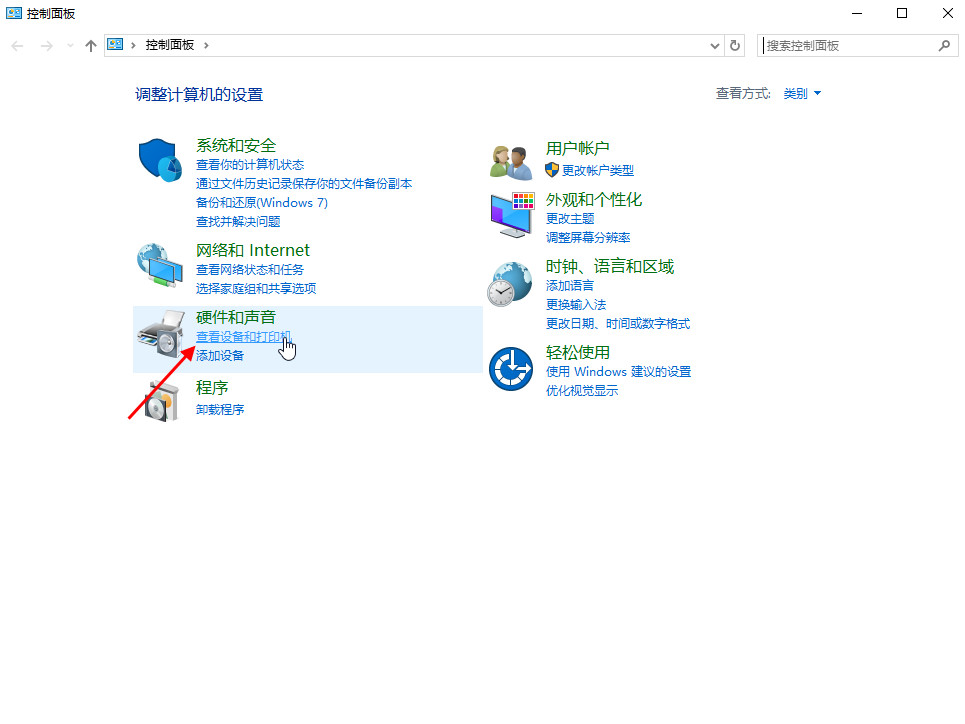
点击打开【查看设备和打印机】选项。
3、
打开扫描仪
在设备和打印机界面,右键安装好的打印机,然后选择【开始扫描】菜单。
▼ 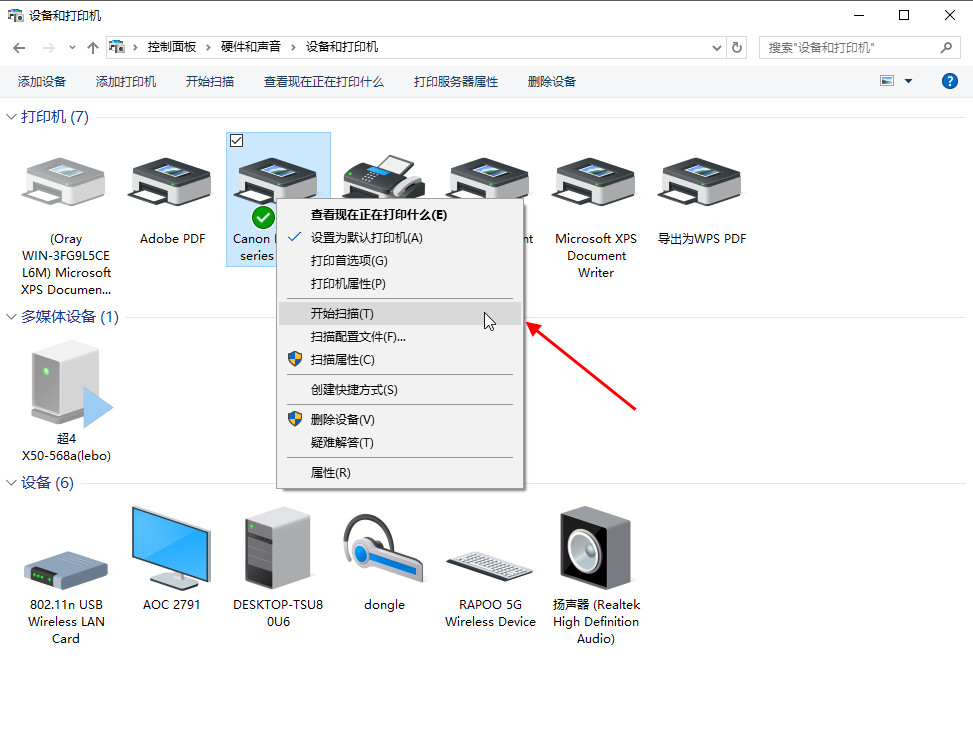
在设备和打印机界面,右键安装好的打印机,然后选择【开始扫描】菜单。
4、
扫描文档
将文档放置打印机扫描处,然后点击【预览】按钮。如果结果符合要求,则点击【扫描】按钮保存扫描文件即可。
▼ 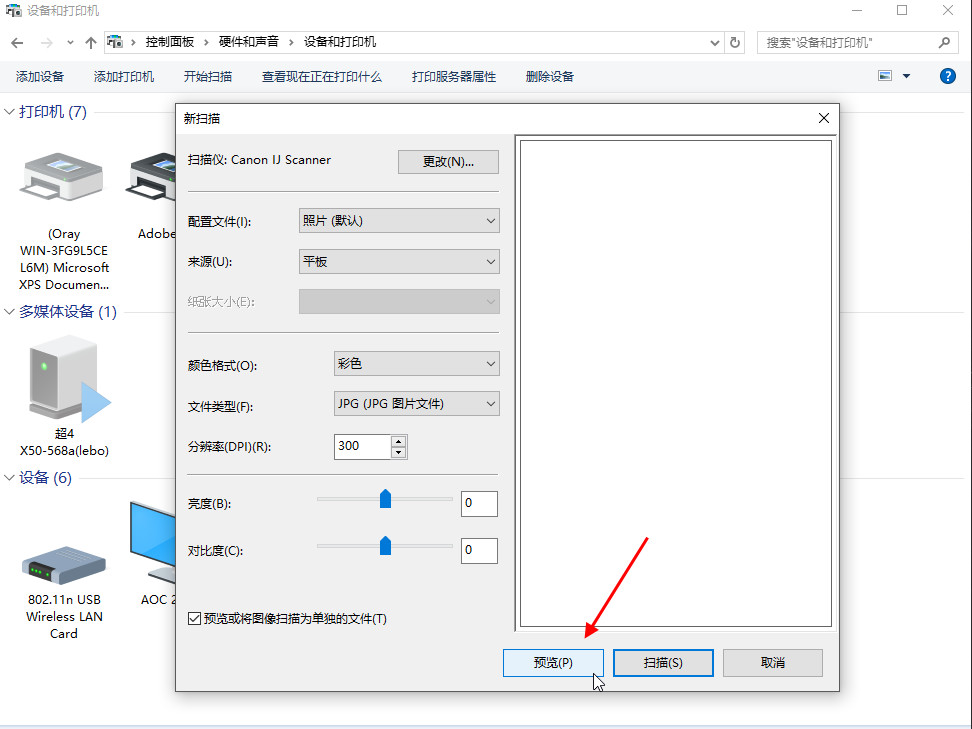
将文档放置打印机扫描处,然后点击【预览】按钮。如果结果符合要求,则点击【扫描】按钮保存扫描文件即可。
适用环境:
型号:台式机系统:win10
问题解析:
【】
1、 打开控制面板按【win+R】快捷键打开运行窗口,输入“control”命令并回车打开控制面板。

点击打开【查看设备和打印机】选项。
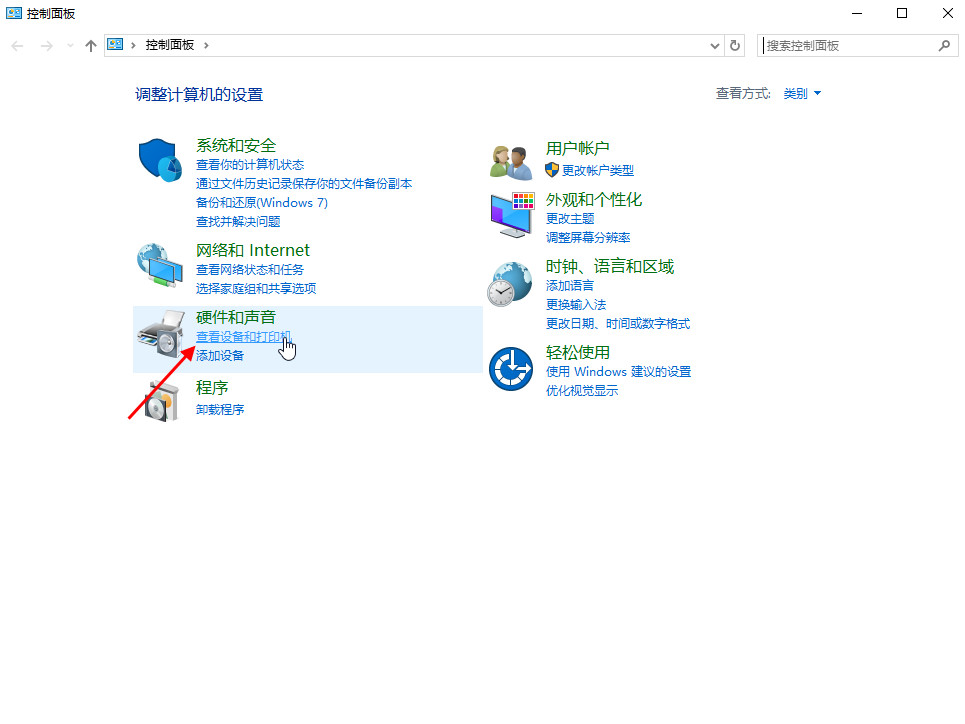
在设备和打印机界面,右键安装好的打印机,然后选择【开始扫描】菜单。
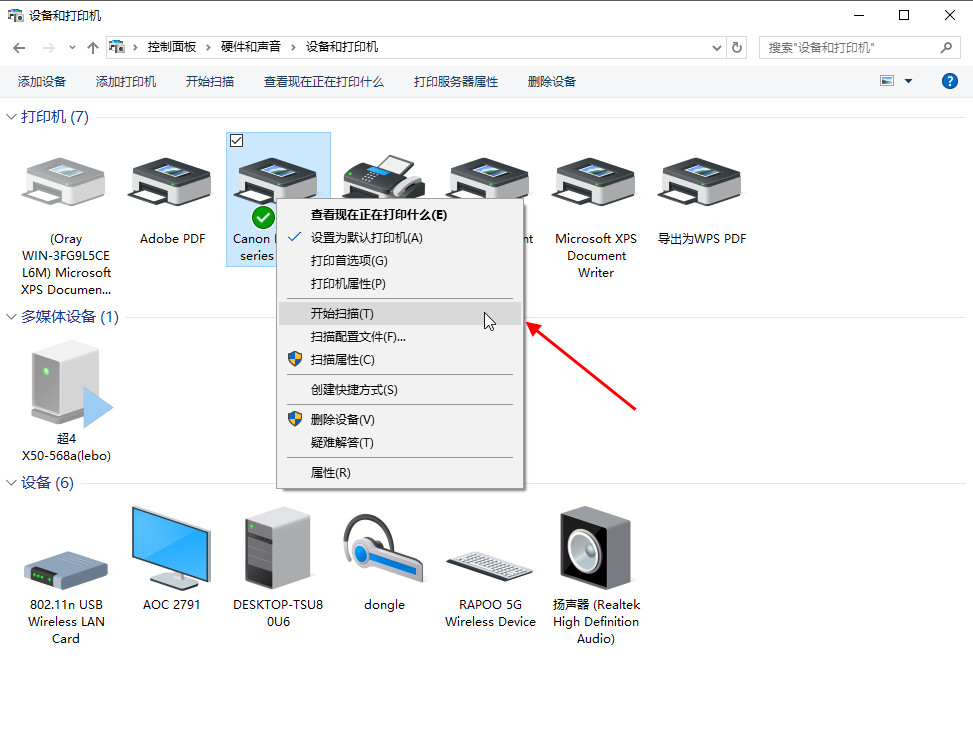
将文档放置打印机扫描处,然后点击【预览】按钮。如果结果符合要求,则点击【扫描】按钮保存扫描文件即可。
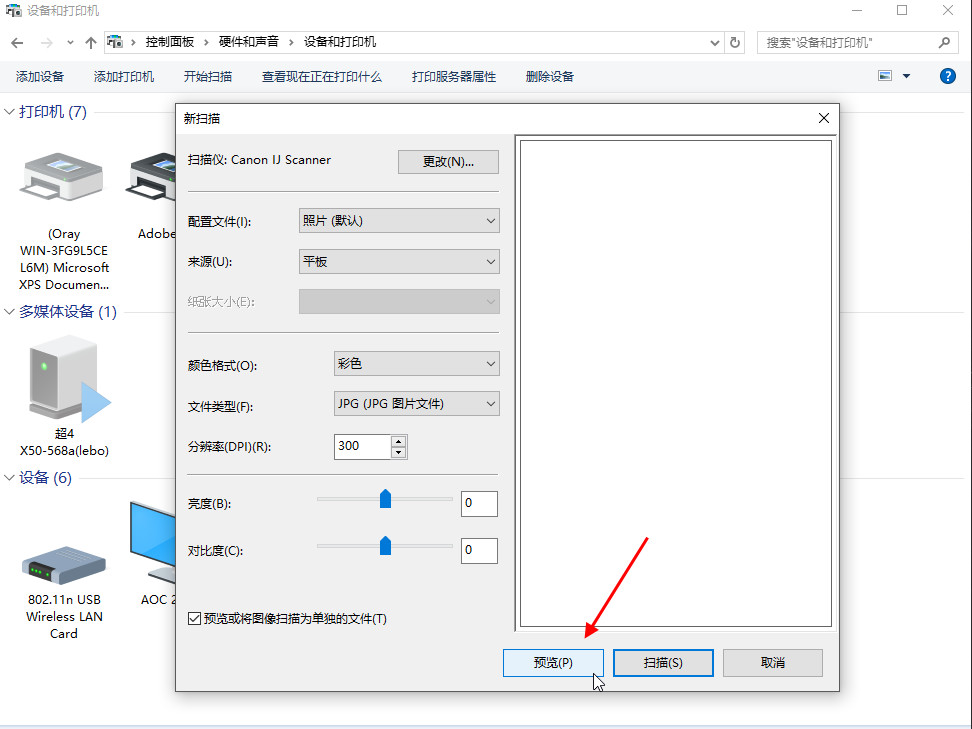
相关推荐
-
-
电视机的投屏功能怎么开启
-

-

-
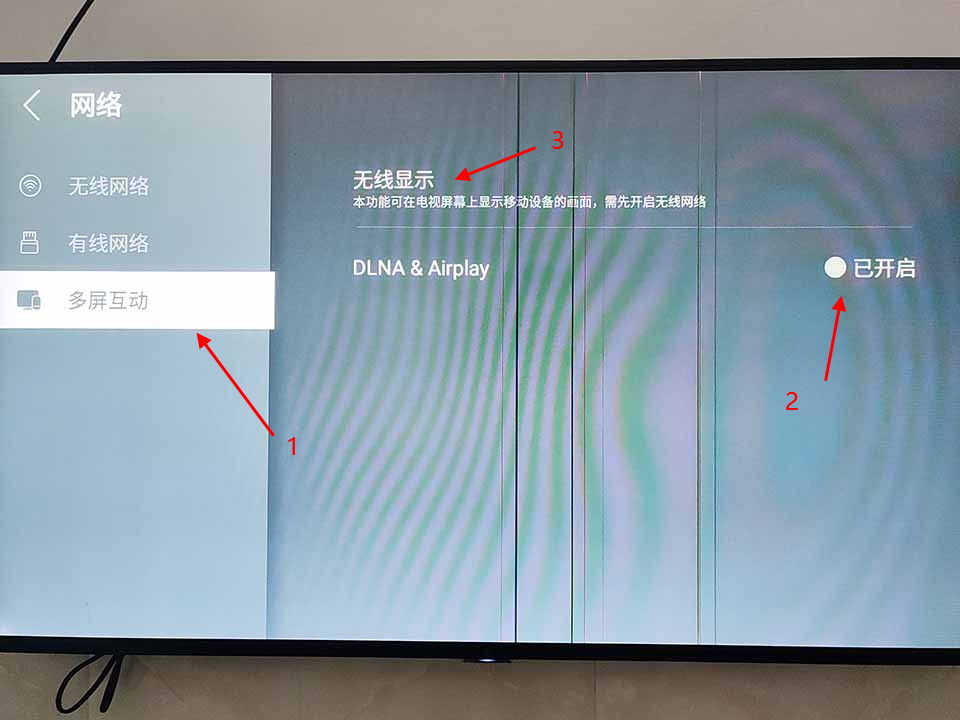
- 发布于2024-02-17 10:19:45 602个赞
-
-
-
桌面在哪个c盘文件夹
-

-
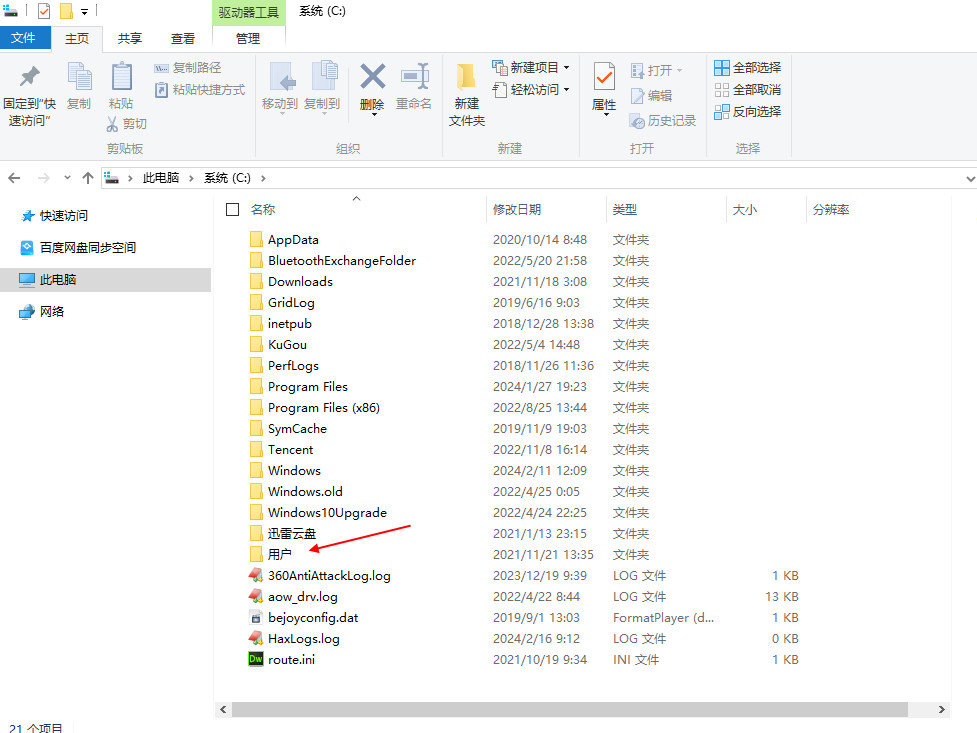
-

- 发布于2024-02-16 16:49:12 299个赞
-
-
-
微信怎么关闭自动续费功能
-
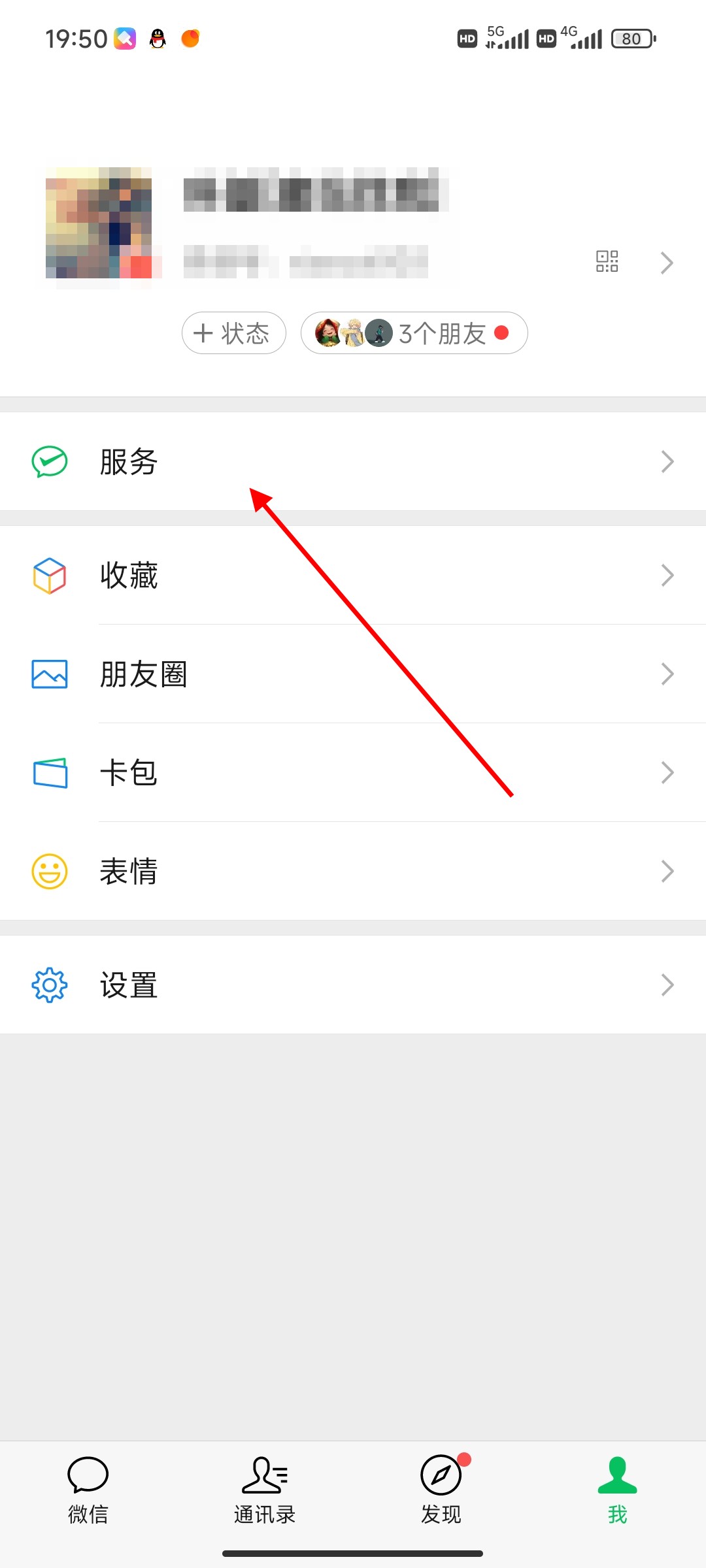
-
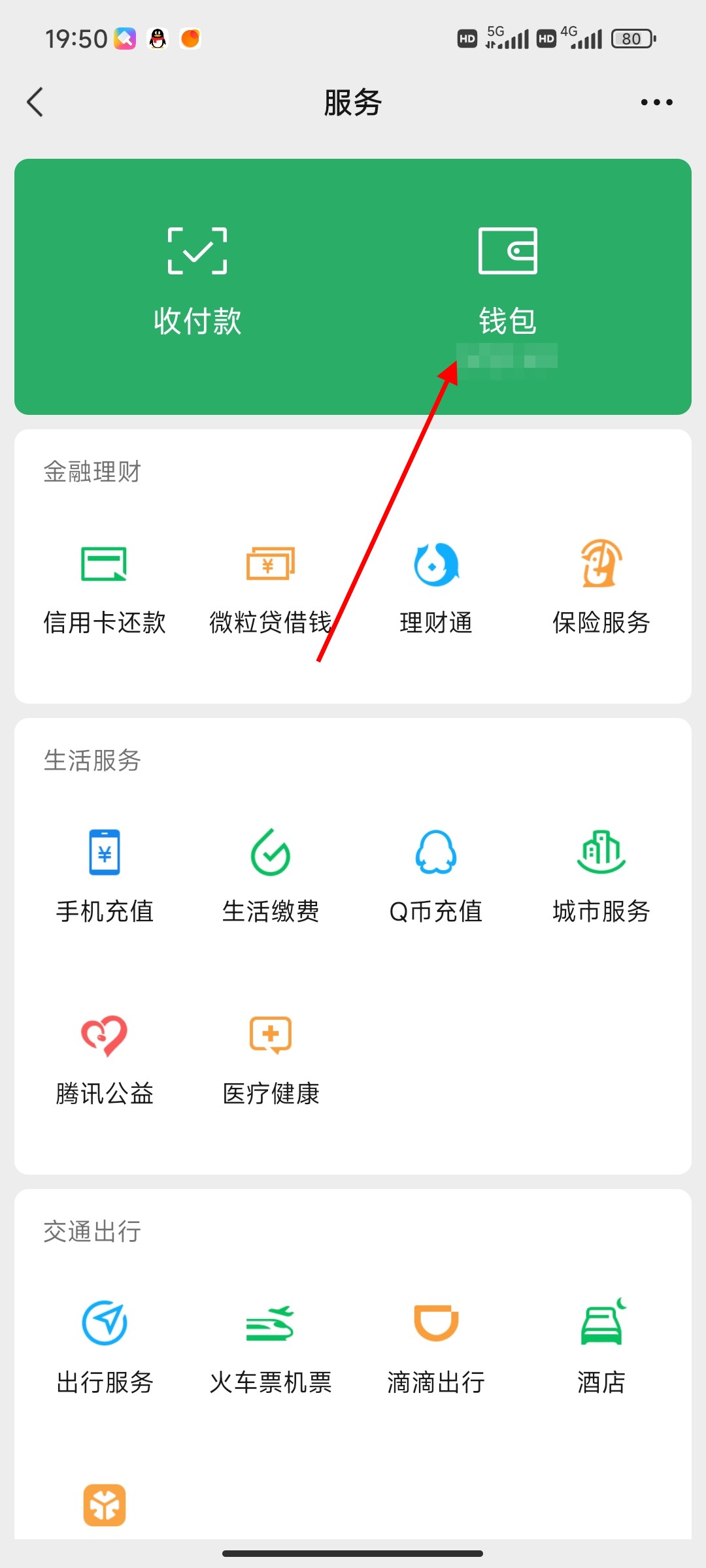
-
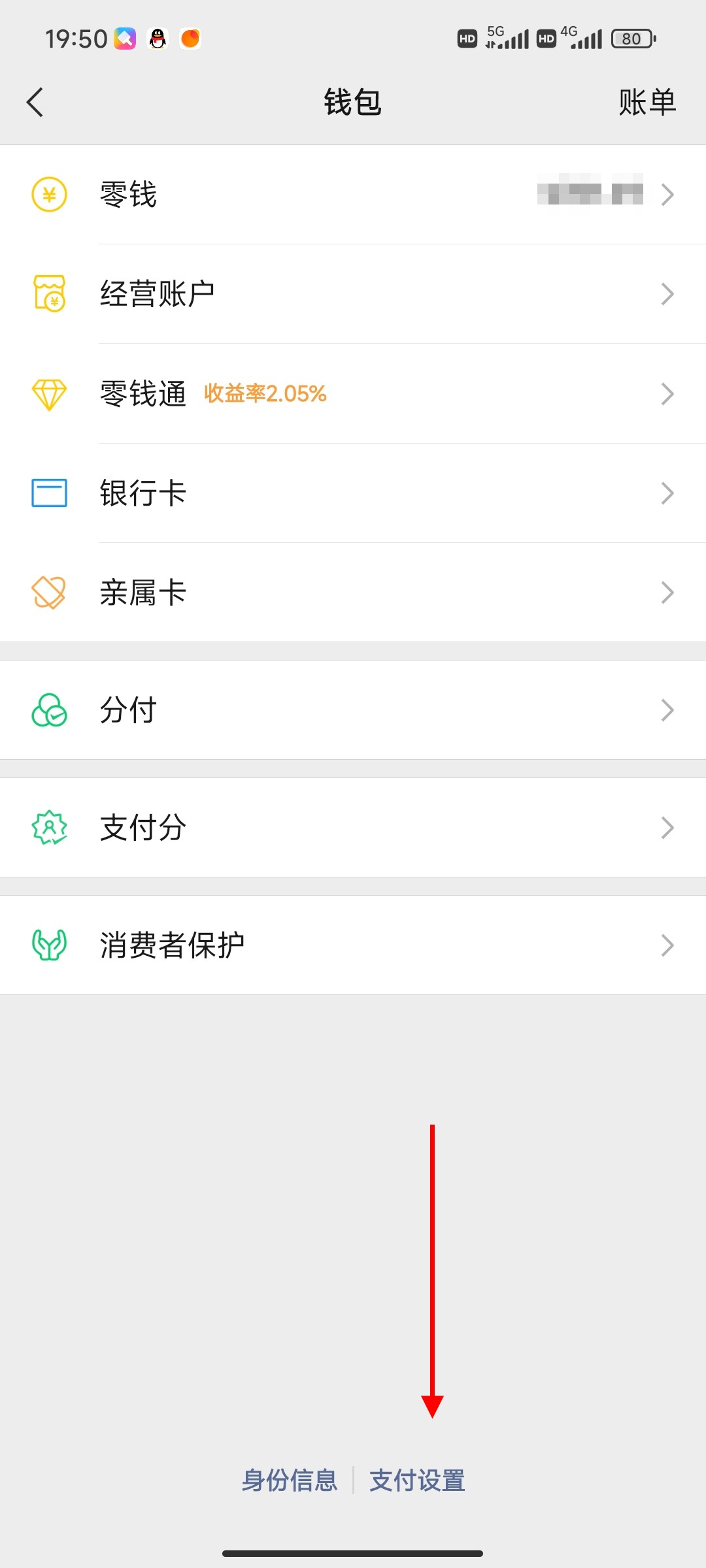
- 发布于2024-02-15 20:37:31 380个赞
-
-
-
电脑的ip地址在哪里找
-
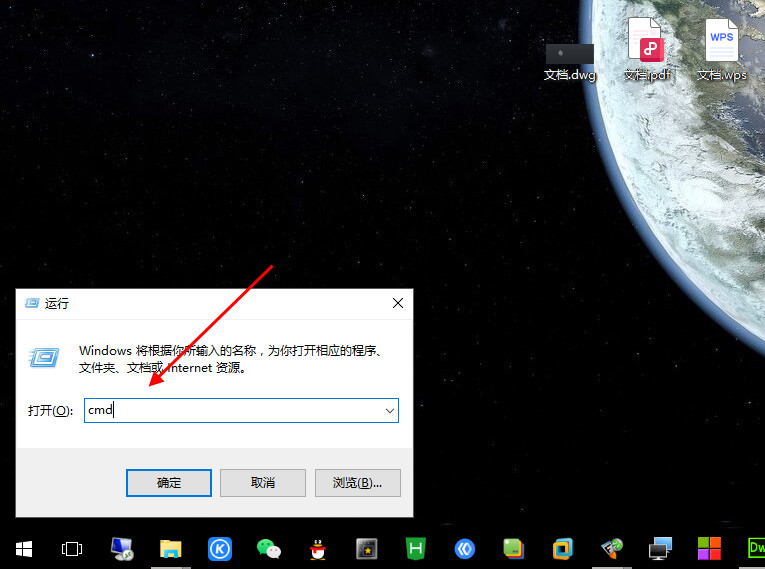
-
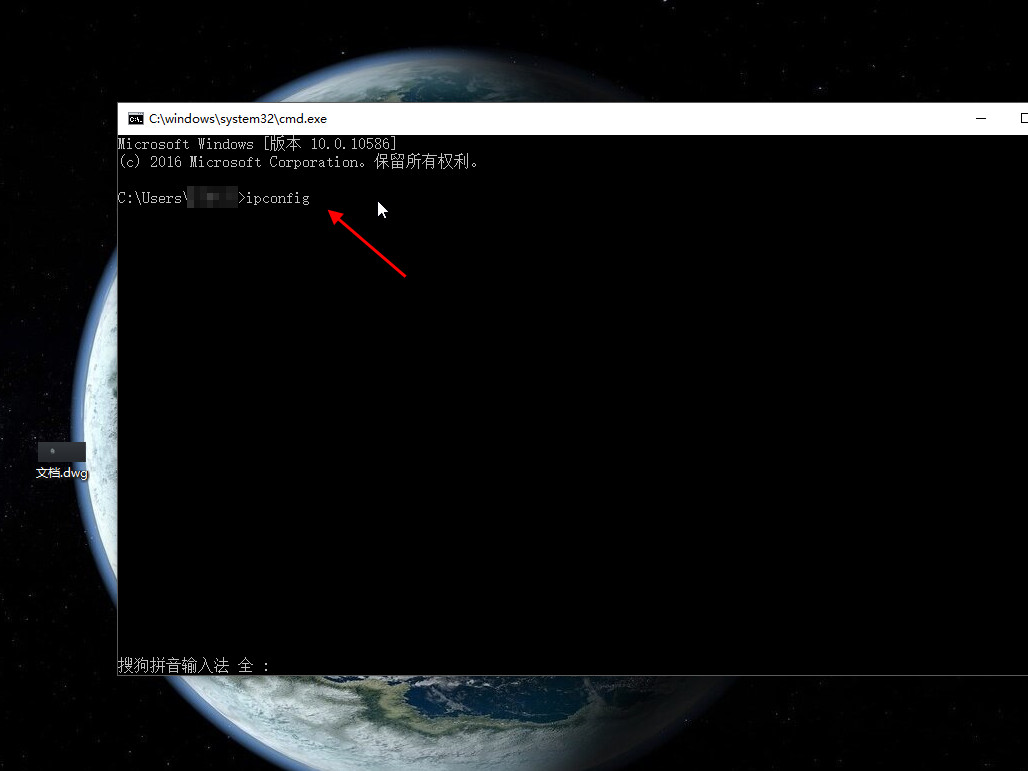
-
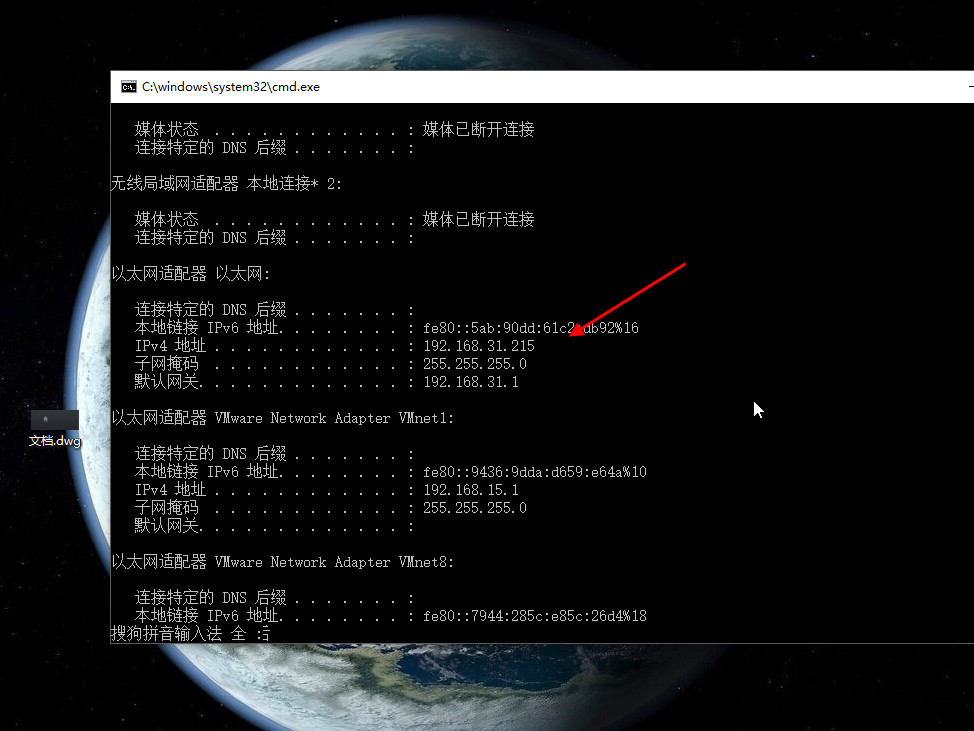
- 发布于2024-02-12 18:38:08 272个赞
-
-
-
电脑shift快捷键有什么功能
发布于2024-02-09 17:33:46 280个赞 -

-
-
-
华为手机屏幕共享功能在哪里打开
-
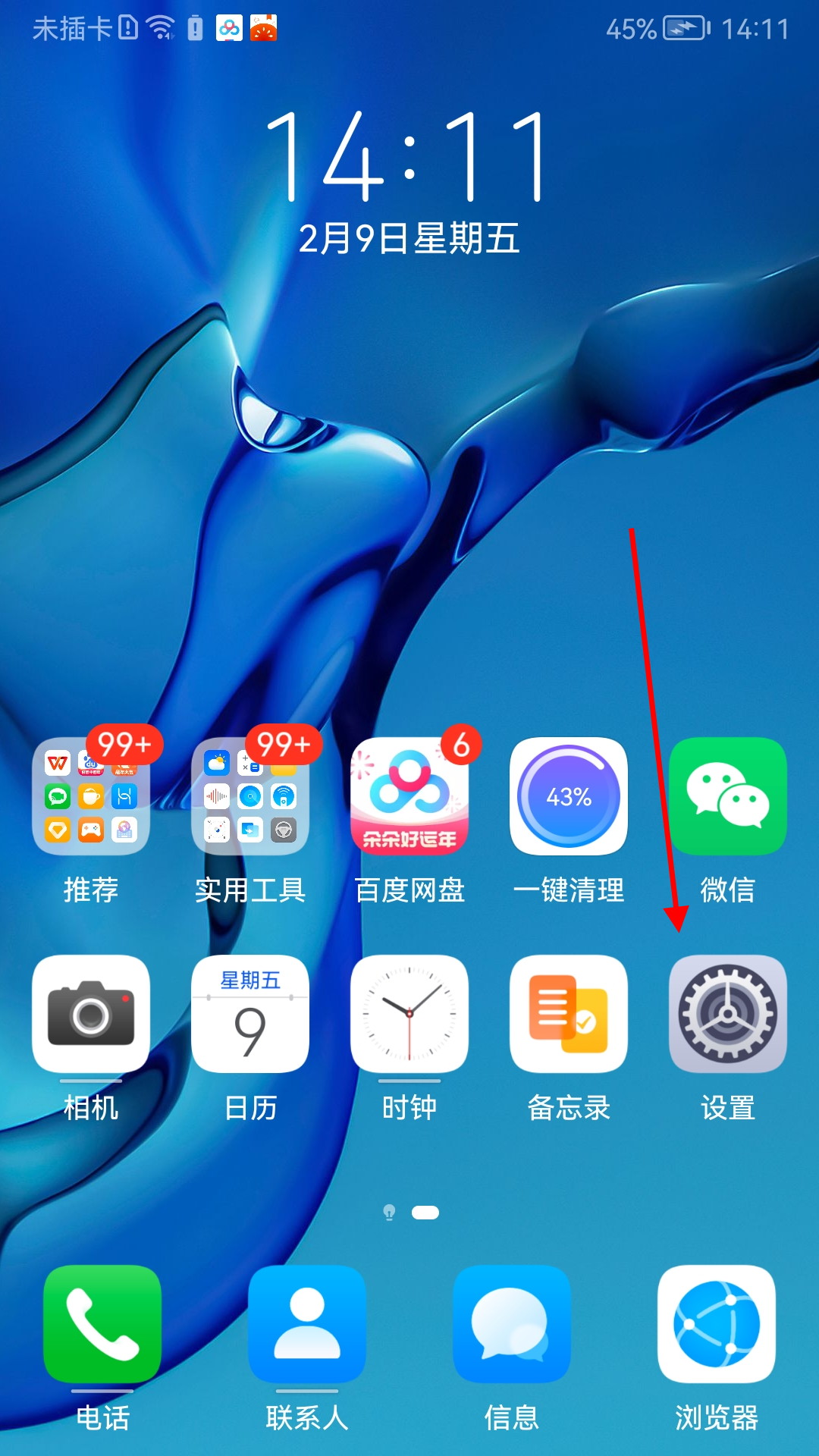
-
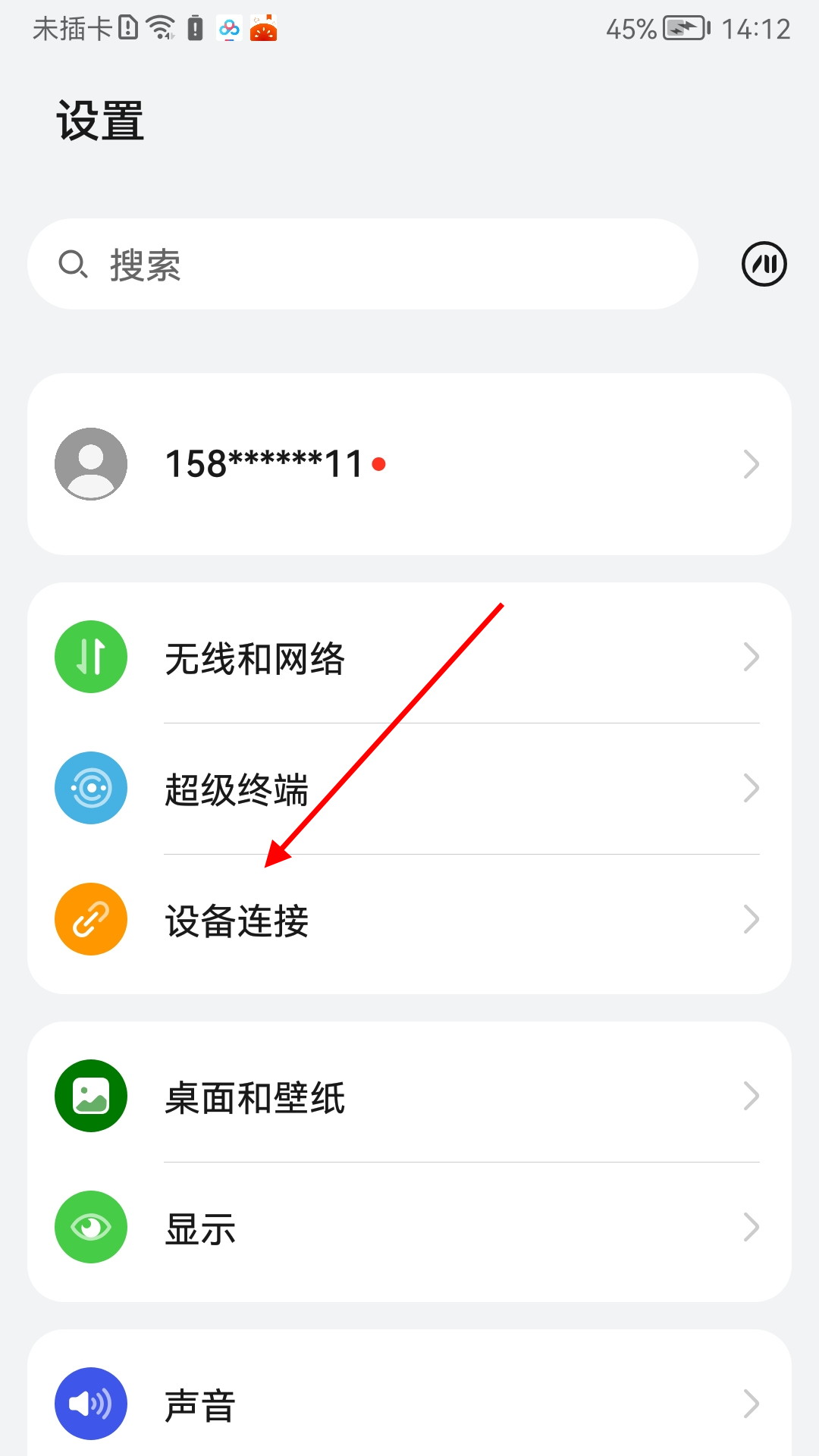
-
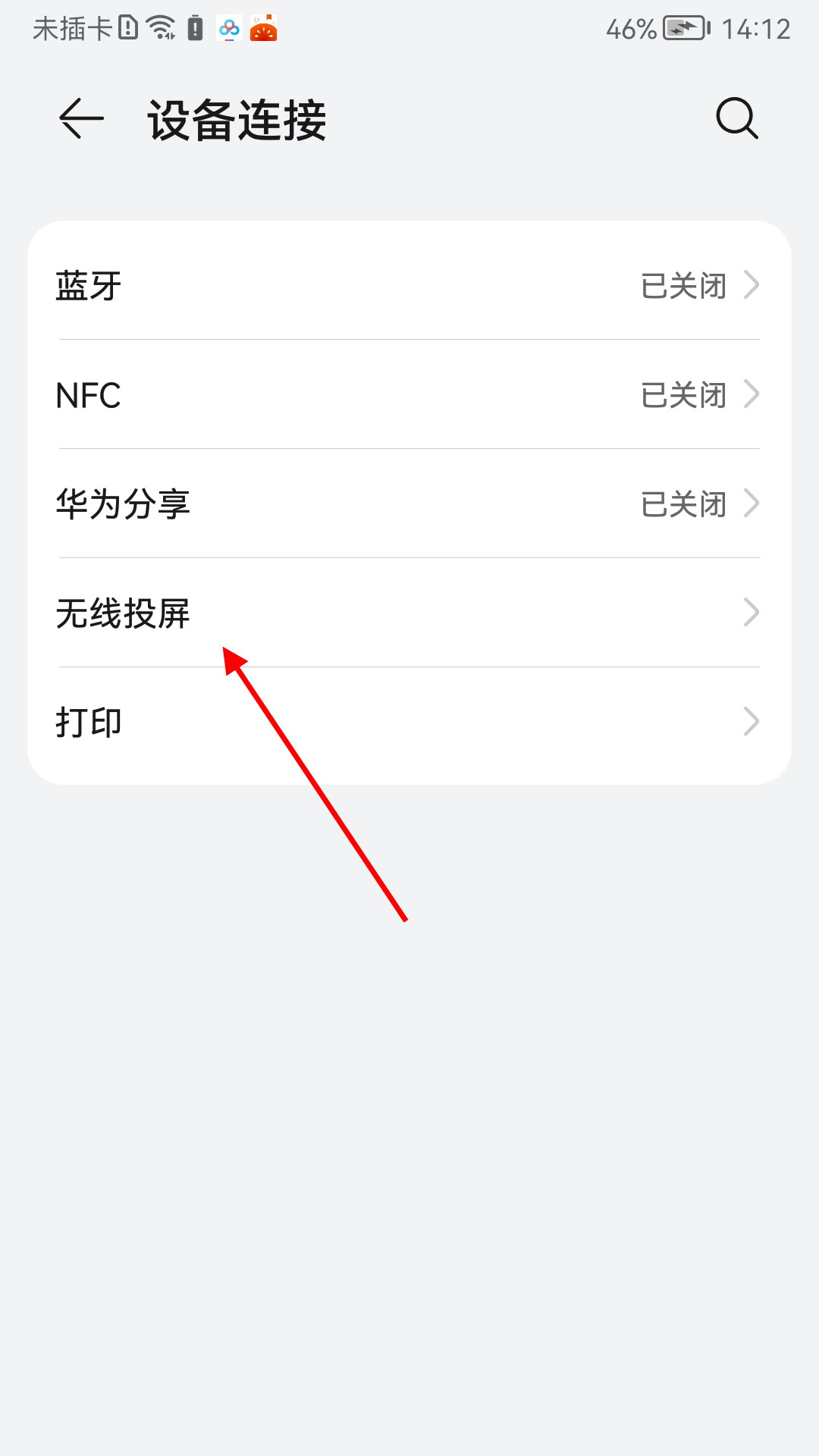
- 发布于2024-02-07 12:09:19 220个赞
-
-
-
小米手机查找手机功能在哪
-
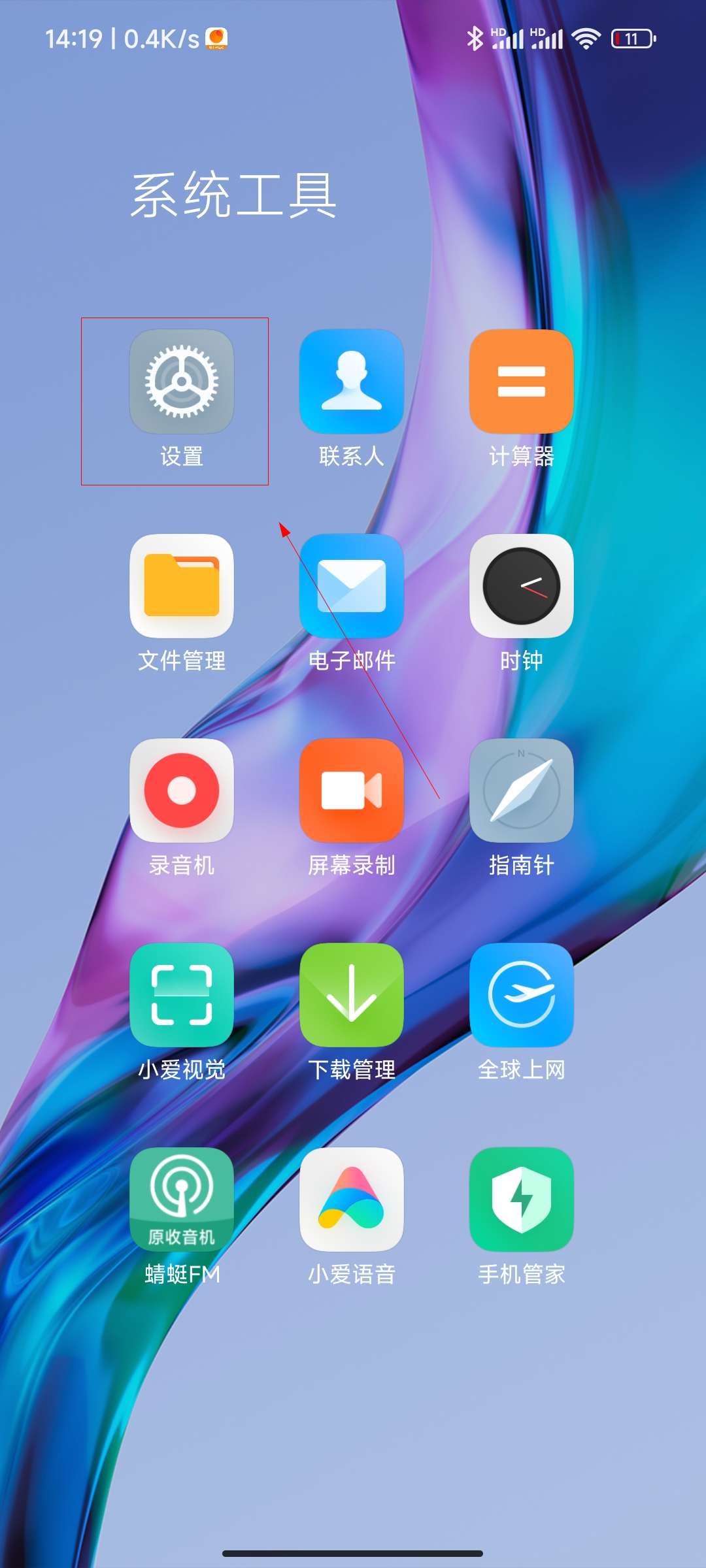
-
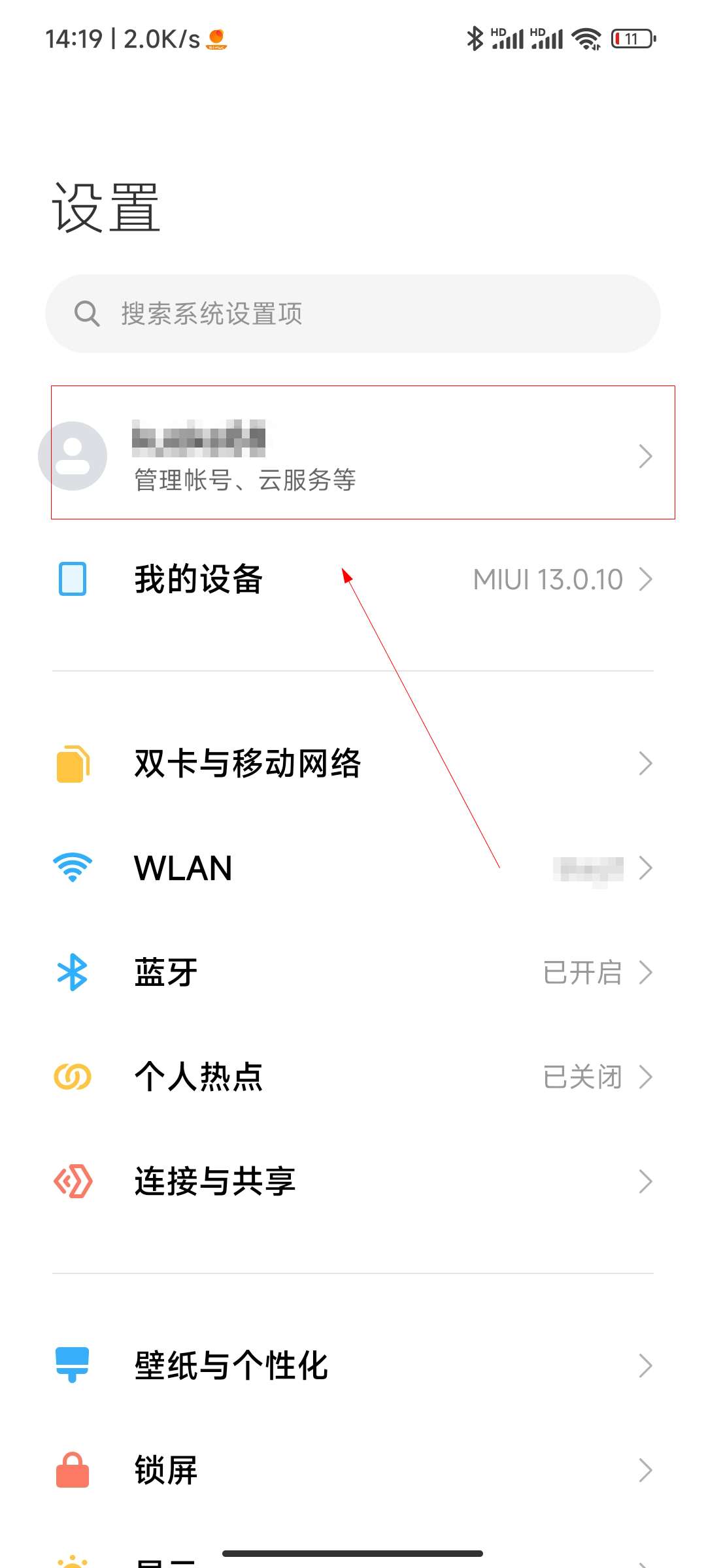
-
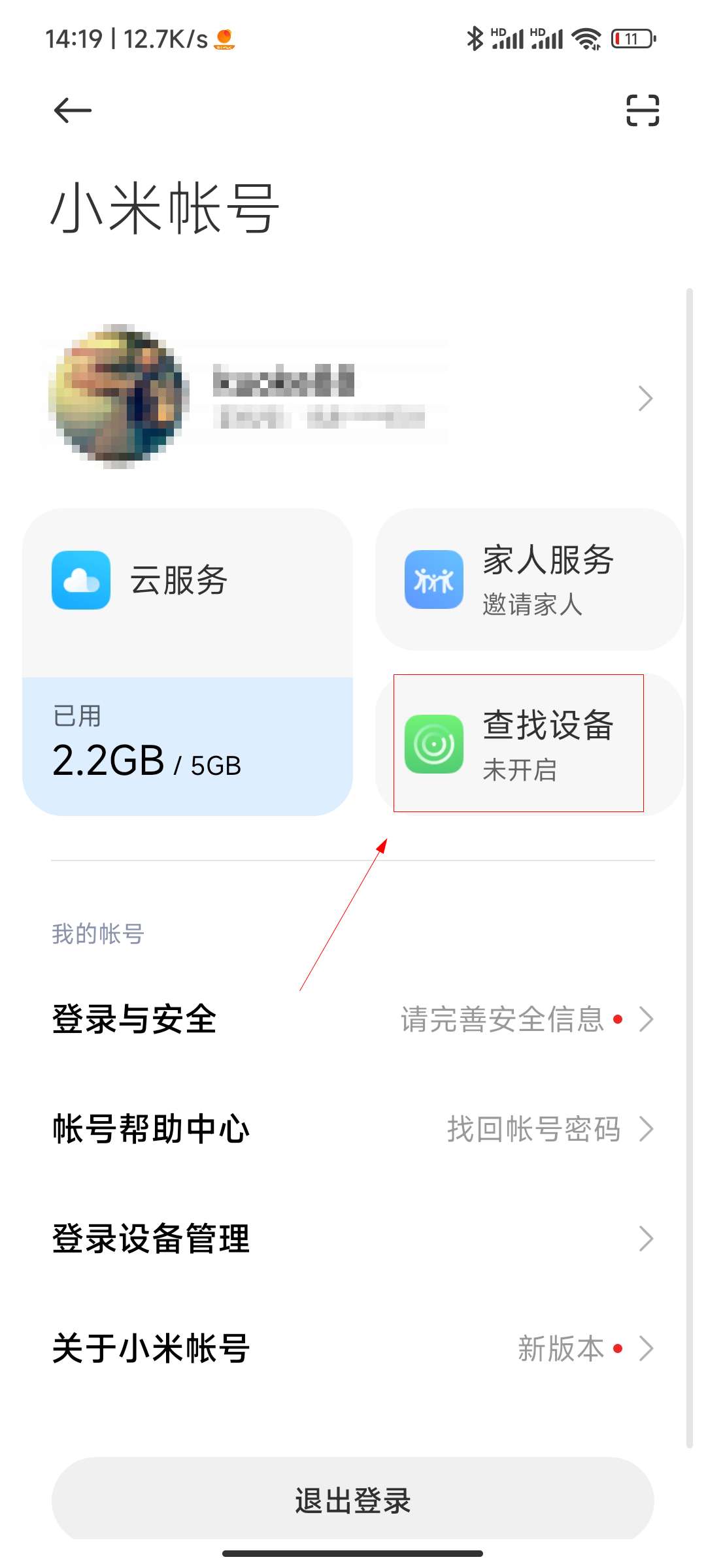
- 发布于2024-02-06 21:31:24 367个赞
-
-
-
怎么打开小米手机快速截屏功能
-
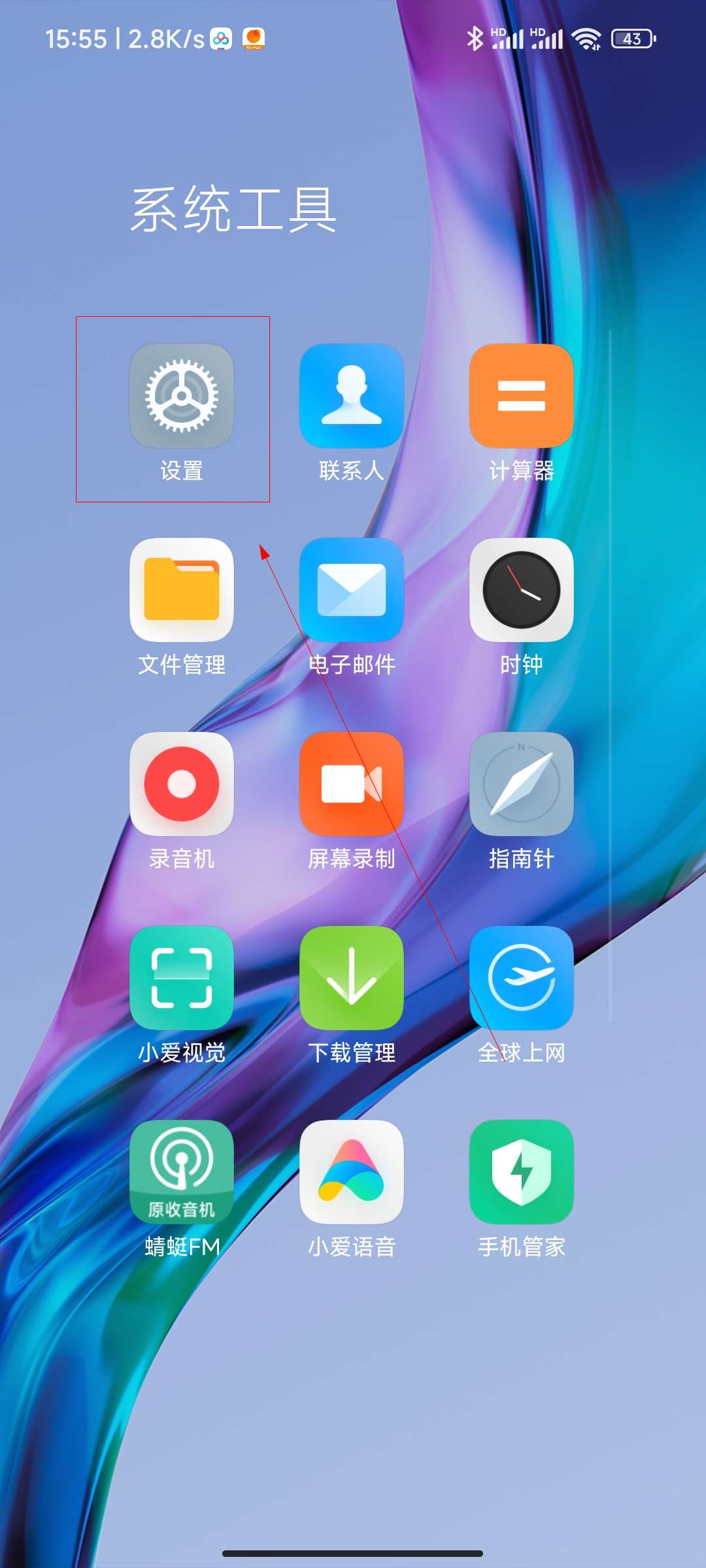
-
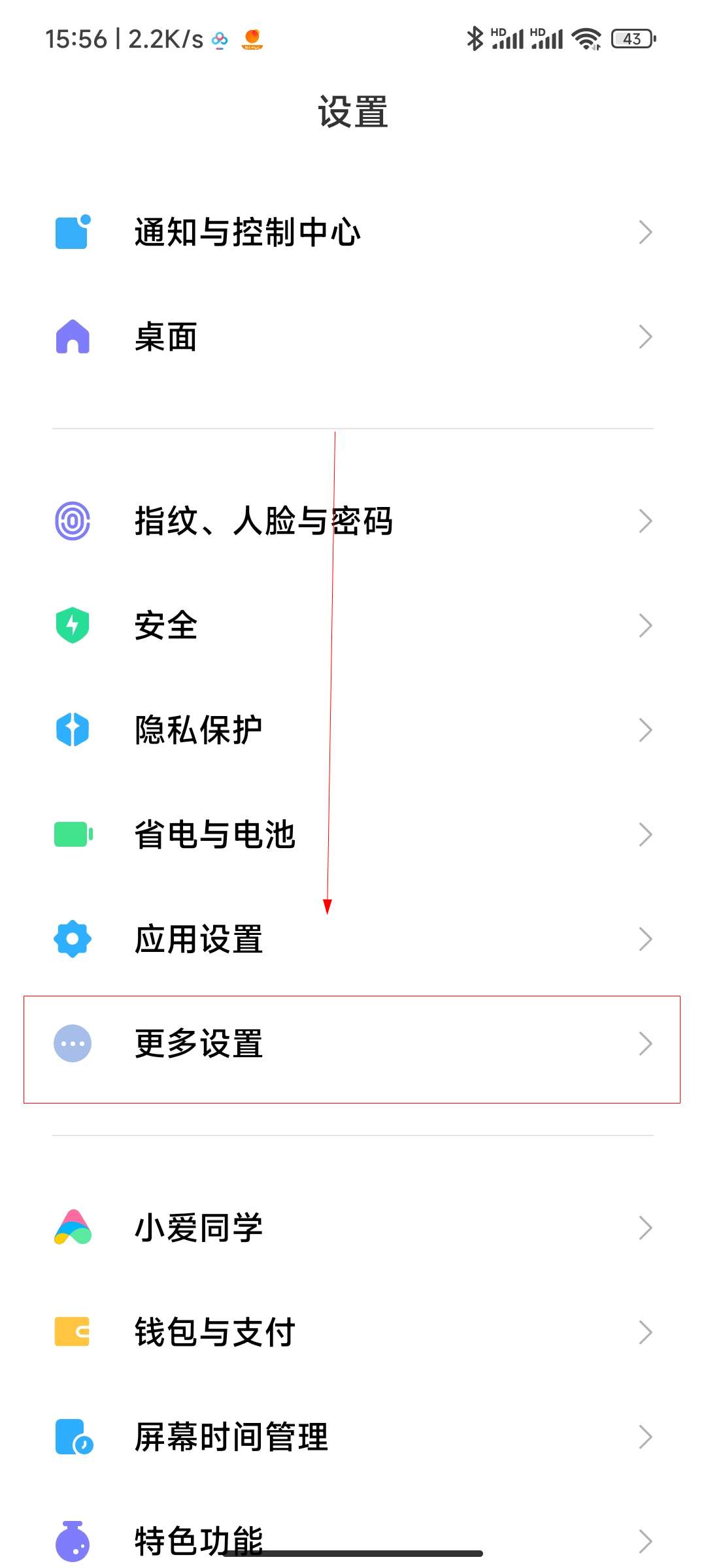
-
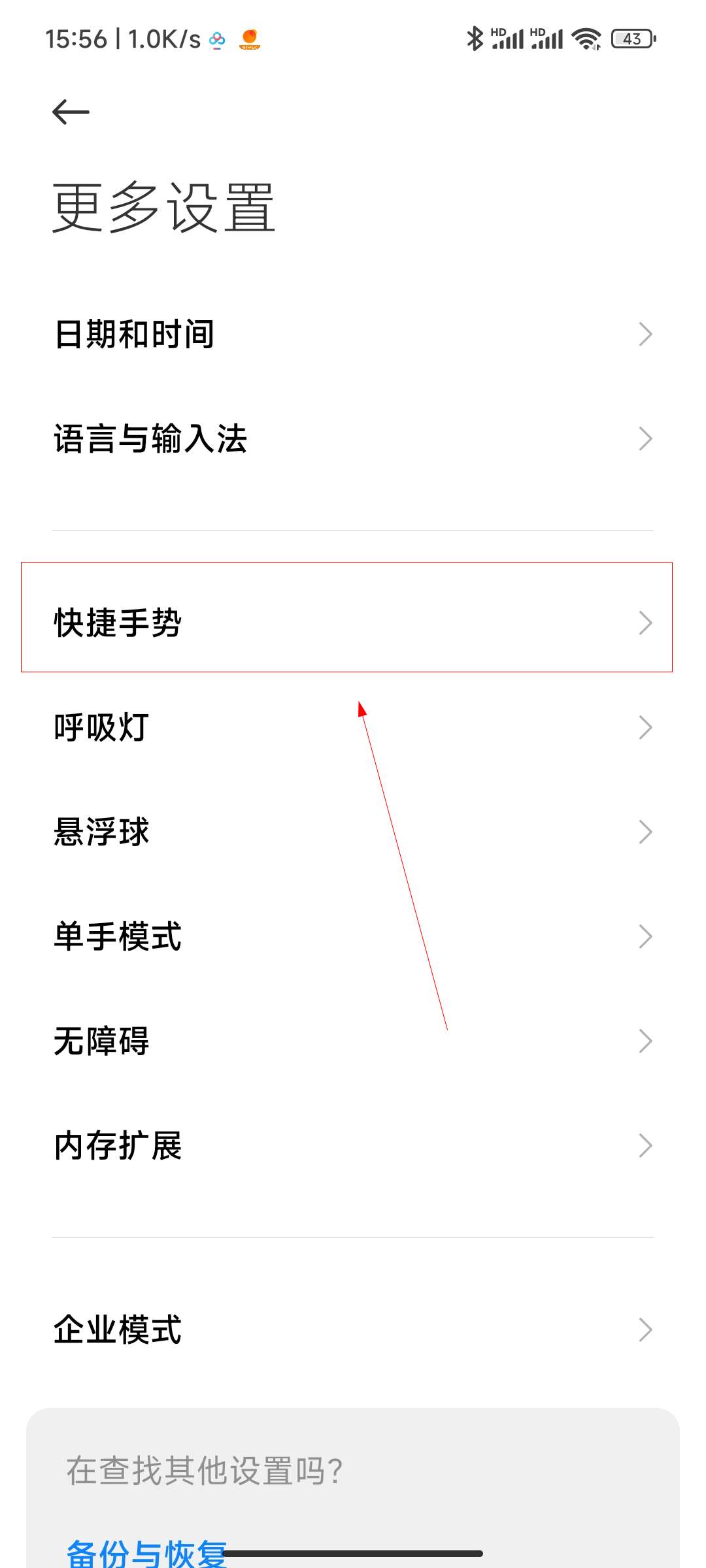
- 发布于2024-02-06 17:26:19 240个赞
-
-
-
小米gps设置在哪里开启
-
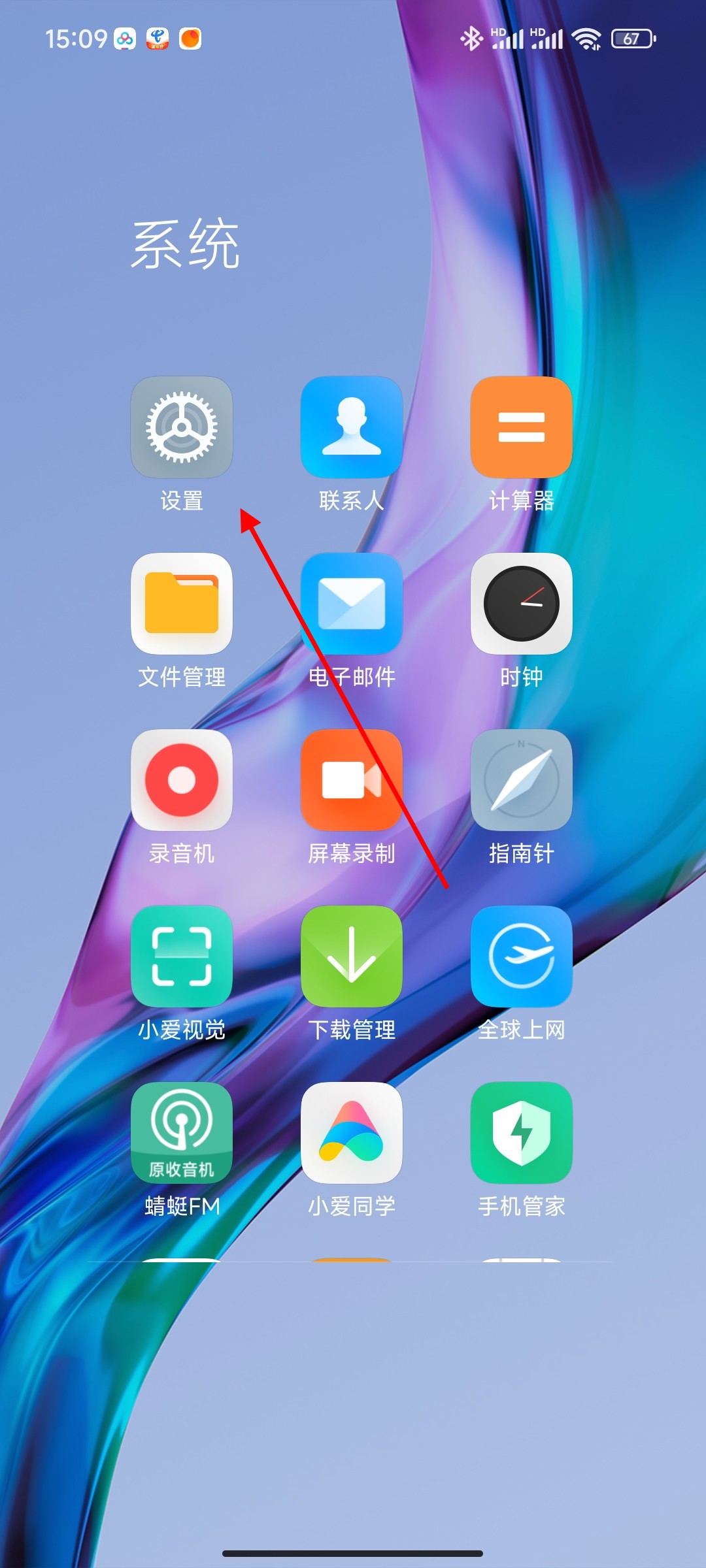
-
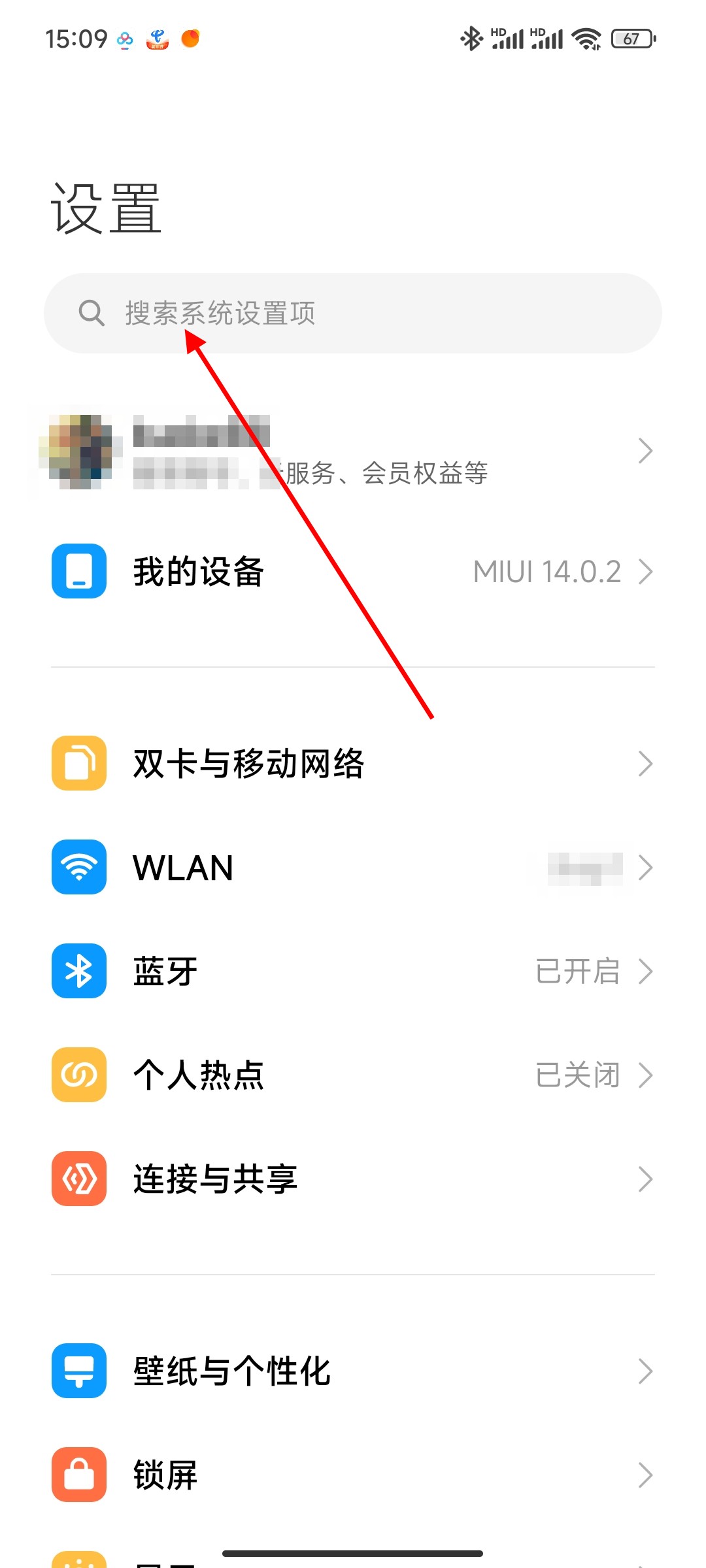
-
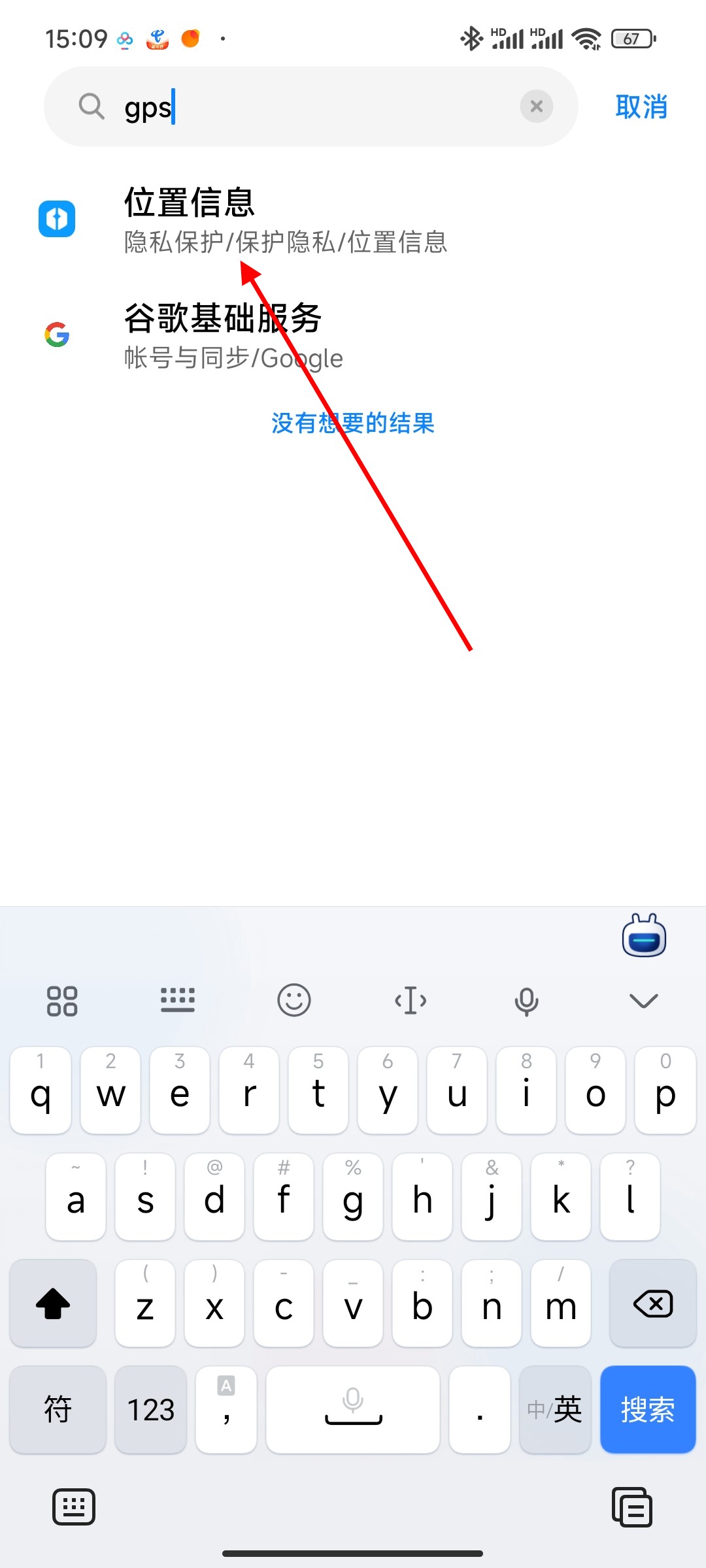
- 发布于2024-02-06 15:11:35 201个赞
-
-
-
小米手机格式化在哪里设置
-
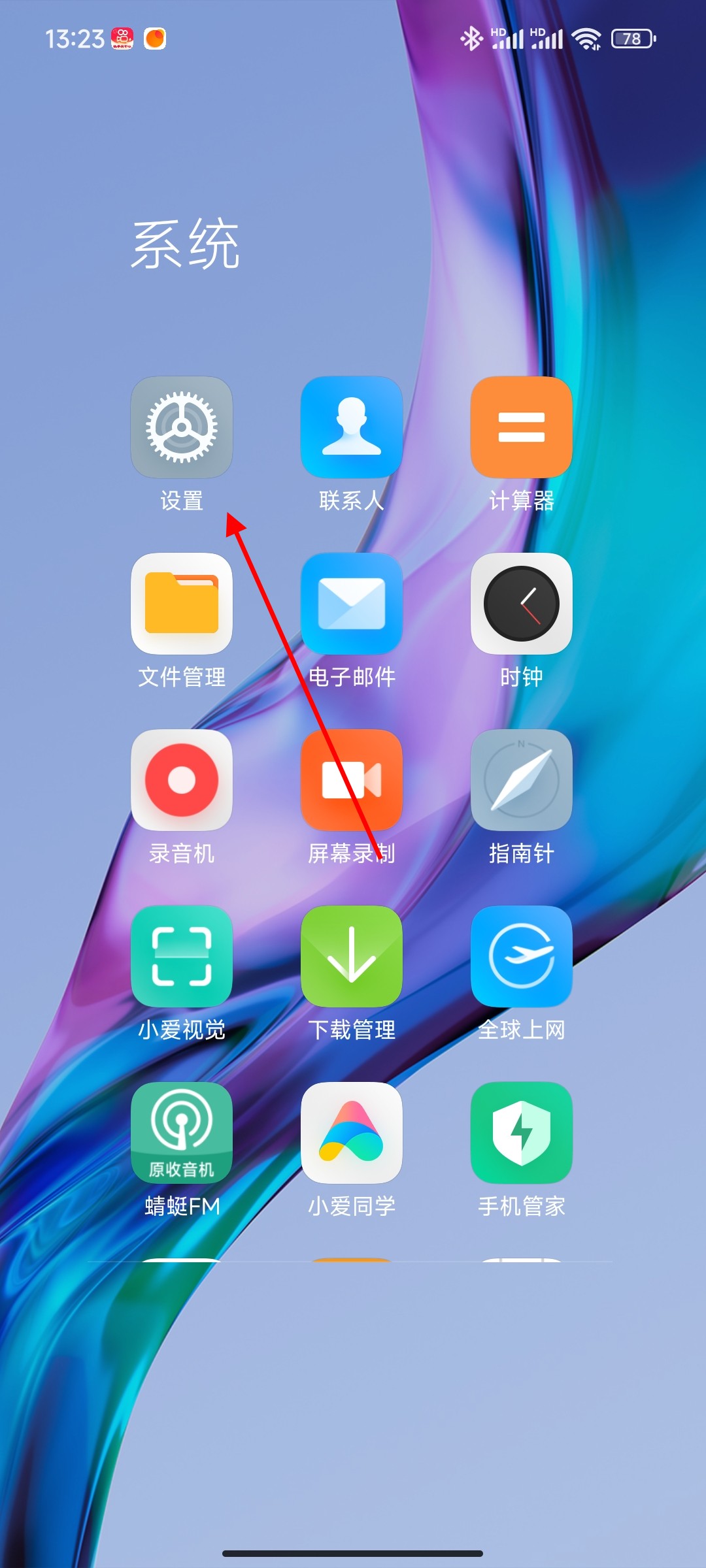
-
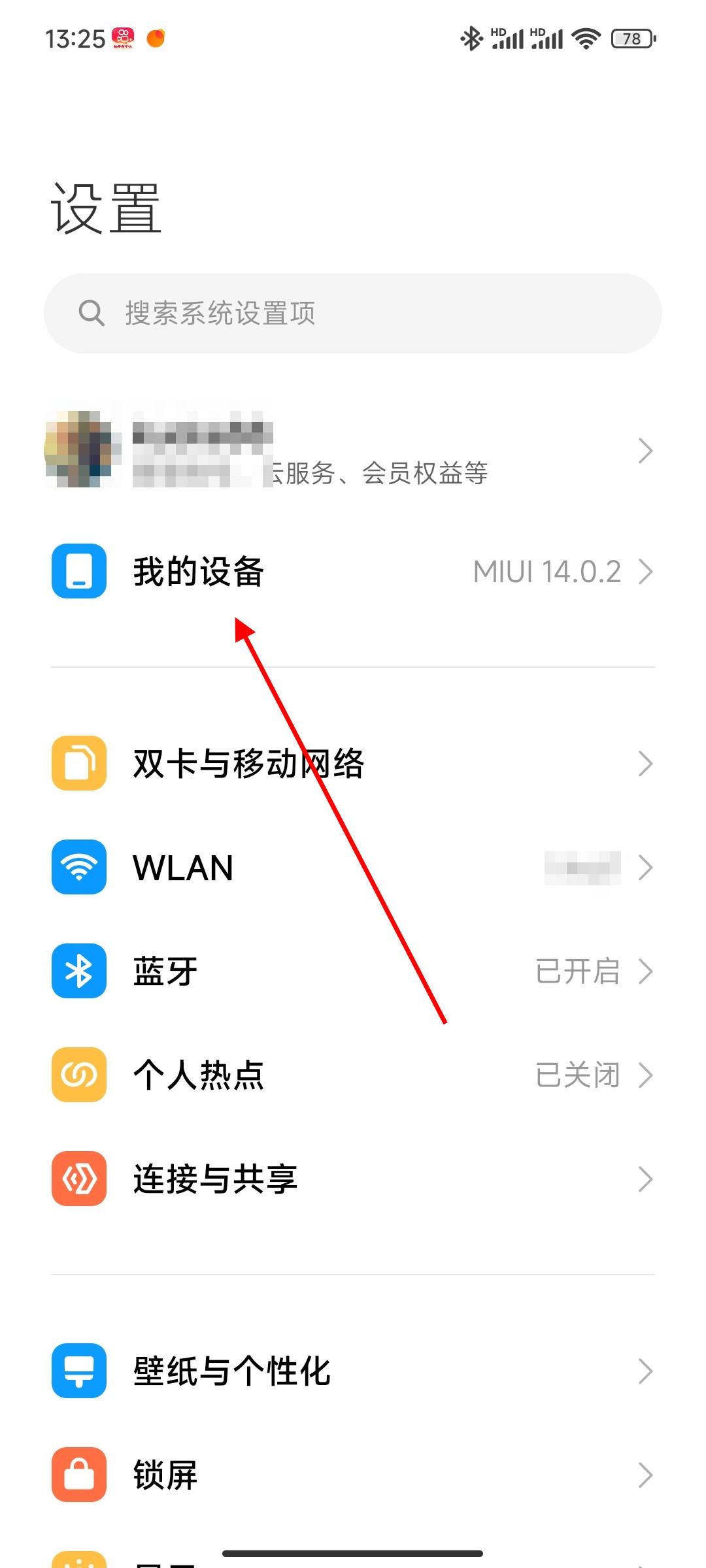
-
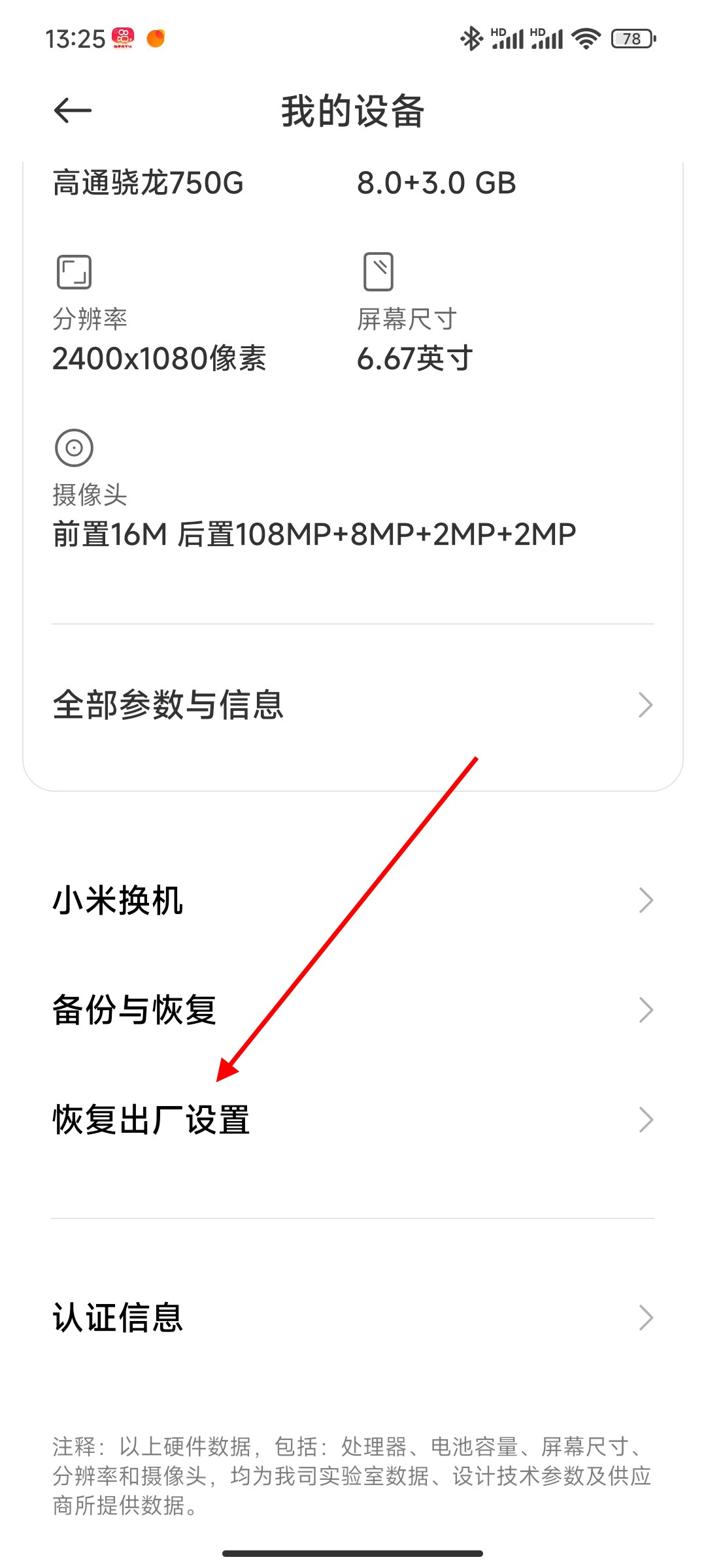
- 发布于2024-02-06 13:23:20 229个赞
-
猜你可能喜欢
-
-
怎么关闭快手签到日历提醒
-

-

-

- 发布于2024-04-18 17:22:20 2174个赞
-
-
-
快手怎么切换账号
-

-

-

- 发布于2024-04-18 17:10:41 1836个赞
-
-
-
aps-c画幅和半画幅的区别
-

-

-

- 发布于2024-04-18 16:37:13 1306个赞
-
-
-
aps-c画幅什么意思
-

-

-

- 发布于2024-04-18 16:31:45 1126个赞
-
-
-
ips屏和lcd屏哪个更好
发布于2024-04-07 16:02:50 718个赞 -

-
-
-
哪些手机支持OTG功能
发布于2024-04-07 15:18:35 1510个赞 -

-
-
-
录音怎么剪切不想要的部分
-

-

-

- 发布于2024-04-07 15:08:36 1653个赞
-
-
-
手机录音功能在哪里找
-

-

-

- 发布于2024-04-07 15:05:23 1181个赞
-
-
-
手机系统更新后如何恢复以前系统
-

-

-

- 发布于2024-04-07 14:58:28 1043个赞
-
-
-
华为手机耗电快什么原因,怎么解决?
-

-

-

- 发布于2024-04-06 20:13:52 1178个赞
-
